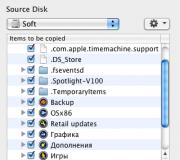Vectorafbeeldingen - Kennishypermarkt. Voordelen van de vectormanier om afbeeldingen te beschrijven ten opzichte van raster
De methode voor het coderen van informatie met behulp van een reeks bytes wordt een formaat genoemd. Grafisch formaat is een manier van schrijven grafische informatie. Alles grafische formaten verdeeld in raster En vector.
Rasterindeling gekenmerkt door het feit dat het hele beeld verticaal en horizontaal is verdeeld in vrij kleine rechthoeken - de zogenaamde foto-elementen, of pixels (van het Engelse pixel - afbeeldingselement).
Het proces van het verdelen van een kleur in zijn samenstellende componenten heet kleurmodel. In computergraphics zijn er drie kleur modellen: RGB, CMYK en HSB.
De meest gebruikelijke kleurcoderingsmethode is: RGB-model. Met deze coderingsmethode wordt elke kleur weergegeven als een combinatie van drie kleuren: rood (rood), groen (groen) en blauw (blauw), genomen met verschillende intensiteiten. De intensiteit van elk van de drie kleuren is één byte (d.w.z. een getal tussen 0 en 255).
IN vectorformaat de figuur wordt gepresenteerd als een combinatie van simple geometrische vormen- punten, segmenten van rechte lijnen en krommen, cirkels, rechthoeken, enz. Tegelijkertijd, voor volledige beschrijving tekening, moet u het type weten en basiscoördinaten elk cijfer, bijvoorbeeld de coördinaten van de twee uiteinden van het segment, de coördinaten van het middelpunt en de diameter van de cirkel, enz.
Deze coderingsmethode is ideaal voor tekeningen die gemakkelijk kunnen worden weergegeven als een combinatie van eenvoudige vormen, zoals technische tekeningen. Bij vectorafbeeldingen veel verdiensten. Ze is zuinig schijfruimte, noodzakelijk voor het opslaan van afbeeldingen: dit is te wijten aan het feit dat niet de afbeelding zelf wordt opgeslagen, maar slechts enkele basisgegevens, waarmee het programma de afbeelding elke keer opnieuw maakt.
Daarnaast is de beschrijving kleurkenmerken: bijna geen toename in bestandsgrootte. Vector grafische objecten kunnen gemakkelijk worden getransformeerd en gewijzigd, wat bijna geen effect heeft op de beeldkwaliteit. Schalen, roteren, kromtrekken kan worden teruggebracht tot elementaire transformaties boven vectoren.
Grafische editors ontworpen om mee te werken bitmaps, worden genoemd raster-editors. De meest voorkomende editors zijn: Adobe Photoshop, Microsoft Paint meegeleverd met Windows.
Ontworpen voor het werken met vectorafbeeldingen vector-editors. Onder hen zijn Corel Draw, Adobe Illustrator, 3D Max en anderen.
formaten grafische bestanden
| Grafische formaten | Formaatnaam | Beschrijving | Compressie-algoritme | Gebruik | Programma's die bestanden kunnen openen. |
| Raster | BMP - Windows-bitmap | standaard formaat grafische bestanden die worden gebruikt in Windows OS. Van hoge kwaliteit overdragen. Grote bestandsgrootte | Aanbevolen voor het opslaan en delen van gegevens met andere applicaties. | Verf, CorelDraw, Adobe Photoshop, ACDZie foto manager, Microsoft Windows fotogallerij kijker | |
| GIF - Grafische uitwisselingsindeling | Een beelduitwisselingsformaat dat wordt ondersteund door toepassingen voor verschillende besturingssystemen. | Bevat een lossless compressie-algoritme waarmee u de bestandsgrootte meerdere keren kunt verkleinen. | Gebruikt om afbeeldingen en animaties op webpagina's op internet te plaatsen. | Paint, CorelDraw, Adobe Photoshop, Microsoft Windows Photo Gallery Viewer, webbrowser. | |
| TIFF - Getagde afbeeldingsbestandsindeling | Grafische bestanden, ondersteund door alle belangrijke grafische editors en computerplatforms. | Bevat een lossless compressie-algoritme. | Gebruikt om documenten uit te wisselen tussen verschillende programma's. Aanbevolen voor gebruik bij het werken met publicatiesystemen. | ||
| JPEG - Gezamenlijke Fotografische Expertgroep | Het formaat wordt ondersteund door applicaties voor verschillende besturingssystemen. | Een effectief compressie-algoritme verkleint de bestandsgrootte tientallen keren, maar leidt tot het onomkeerbare verlies van bepaalde informatie. | Gebruikt om te hosten grafische afbeeldingen op webpagina's op internet, voor gescande foto's en illustraties | CorelDraw, Adobe Photoshop, ACDSee Photo Manager Microsoft Windows Photo Gallery Viewer, webbrowser. | |
| Vector | WMF-Windows MetaFile | Universeel formaat vector grafische bestanden voor Windows-toepassingen. | Wordt gebruikt om een verzameling afbeeldingen op te slaan Microsoft-afbeeldingen clip galerij. Dit formaat is geconverteerd vectorafbeeldingen bij overdracht via klembordklembord | Voor bewerking dit formaat Nee speciale toepassing: bestaat niet. Begrijpelijk voor bijna alle Windows-programma's | |
| SVG - Schaalbare vectorafbeeldingen | Schaalbare vectorafbeeldingsindeling | Ontworpen om tweedimensionale vector en gemengde vector/ rasterafbeeldingen in XML-indeling. Ondersteunt zowel stilstaande, geanimeerde als interactieve afbeeldingen. | Adobe Illustrator, Adobe Photoshop, Corel Draw, WebDraw, Inkscape | ||
| CDR - CorelDRaw-bestanden. | Oorspronkelijke bestandsindeling voor vectorafbeeldingen | gebruikt in het verwerkingssysteem voor vectorafbeeldingen CorelDraw | CorelDraw | ||
| Gemengd | EPS - ingekapseld PostScript | Gemengde indeling van vector grafische bestanden, ondersteund door programma's voor verschillende besturingssystemen. | Aanbevolen voor het afdrukken en maken van bureaubladillustraties publicatiesystemen | Adobe Illustrator, CorelDraw, Inkscape, ACDSee Photo Manager. | |
| PDF-draagbaar documentformaat | Universeel formaat van elektronische documenten. | Ondersteunt RGB, CMYK, grijswaarden, Lab, Duotone, Bitmap, verschillende soorten compressie van rasterinformatie. | Hiermee kunt u nauwkeurig blijven verschijning- lettertypen, opmaak, kleuren, afbeeldingen. Het formaat wordt het meest gebruikt bij de productie van drukwerkproducten. | Adobe Acrobat lezer |
TESTVRAGEN VOOR ONDERWERP 15
1. Welke grafische afbeeldingen hebben? hoge precisie overdracht van kleuren en halftonen:
- Raster
- Vector
- driedimensionaal
- fractaal
2. De afbeelding waarvan afbeeldingen bestaat uit elementen die op elkaar lijken:
- Raster
- Vector
- driedimensionaal
- fractaal
3. In welke grafische afbeeldingen kunnen worden opgesplitst? individuele elementen om ze te bewerken:
- Raster
- Vector
- driedimensionaal
- fractaal
4. Afbeeldingen waarvan afbeeldingen bestaan uit stippen (pixels):
- Raster
- Vector
- driedimensionaal
- fractaal
5. Afbeeldingen van wat voor soort afbeeldingen, bij het vergroten of verkleinen van de afbeelding, verliest het de beeldkwaliteit:
- Raster
- Vector
- driedimensionaal
- fractaal
6. Een soort grafische weergave die de technieken en methoden van het maken bestudeert volumetrische modellen voorwerpen.
- Raster
- Vector
- driedimensionaal
- fractaal
7. Welke grafische bestanden hebben? grote maat:
- Raster
- Vector
- driedimensionaal
- fractaal
8. Onder welke afbeelding zou u de volgende afbeelding classificeren:
- Raster
- Vector
- driedimensionaal
- fractaal
9. Kies een definitie computer beelden
A. Het gebied van de informatica dat de methoden en hulpmiddelen bestudeert voor het maken en verwerken van afbeeldingen met behulp van software- en hardwarecomputersystemen.
B. Het gebied van de informatica dat de methoden, middelen voor het maken en verwerken bestudeert tekstdocumenten met behulp van hardware-software computersystemen.
C. Het gebied van de informatica dat methoden en hulpmiddelen bestudeert voor het maken en verwerken van spreadsheets met behulp van software- en hardwarecomputersystemen.
D. Het gebied van de informatica dat methoden en hulpmiddelen bestudeert voor het creëren en verwerken van grote hoeveelheden gegevens met behulp van software- en hardwarecomputersystemen.
10. Een fractal is...
A. Structuur bestaande uit losse onderdelen. Het belangrijkste element bij het maken van een afbeelding is een lijn.
B. Minimaal beeldgebied , waarvan de kleur onafhankelijk wordt ingesteld.
C. Een constructie die uit verschillende onderdelen bestaat.
D. Een structuur die als een geheel uit delen bestaat. De belangrijkste eigenschap is zelfgelijkenis.
Vragenlijsten ter voorbereiding op de II grenscontrole
- Tekst redacteuren.
- MS Word-menutypen
- Het paneel is standaard MS Word.
- Opmaakpaneel MS Word.
- Woord venster. Documenten maken en opslaan
- opmaak Word-documenten
- Tekeningen maken in Word
- Documenten afdrukken in Word
- De opdracht AutoOpmaak Tabel gebruiken
- Lopende titel
- Voetnoot
- hyperlink
- Hypertekst
- Lijst
- OLE-objectveld
- macro.
- Een macro maken
- Tabel maken, verwijderen in Word
- Toevoegen, verwijderen van rijen en kolommen van een tabel in MS Word
- Formule-editor
- Sjabloon in MS Word
- Soorten sjablonen in MS Word
- Wat is alineastijl in MS Word?
- Basisconcepten van spreadsheets.
- Basisbegrippen (boek, blad, cel)
- Paneelstandaard MS Excel
- MS Excel-opmaakpaneel
- Formulebalkpaneel
- celbereik
- Legende
- De hoofdfuncties gebruiken
- Gegevens invoeren, bewerken en opmaken in spreadsheets.
- Soorten adressering
- Aanmelden om adressering te gebruiken?
- Teken bij numerieke waarde groter dan celgrootte?
- Functie typen. Gebruik standaardfuncties.
- Berekeningen in spreadsheets.
- Opbouw van grafieken en diagrammen.
- Soorten grafieken
- Formules in Excel
- Functies in Excel
- Grafiek in Excel
- Gegevens sorteren.
- Een filter gebruiken
- Draaitabellen.
46. Grafische editors.
47. Databasebeheersysteem.
48. Databasestructuren
49. Functionaliteit DBMS.
- Basis database-objecten
- Basisconcepten van database-objecten
- Relatie tussen databasetabellen
- Veld typen.
- Gegevenstypen
- Een tabel maken in de ontwerpweergave
- Een aanvraag maken
- Formulieren maken
- Internet werk.
- internetten. Internetdiensten
- Computer netwerken.
- Soorten netwerken
- Topologietypen
- E-mail.
- Basisconcepten van domein, protocol
- Soorten protocollen
- Standaard programma's
- multimediaprogramma's
- Grafische redacteur.
- Raster grafische editor.
- Vector grafische editors.
1.1. Materialen voor klassikaal en buitenschools werk
In de disciplines van het departement Geesteswetenschappen en Natuurwetenschappen worden materialen voor klassikaal werk ontwikkeld, rekening houdend met het feit dat alle lessen in het studiepuntensysteem worden gegeven met behulp van traditionele en interactieve vormen van onderwijs. Ze moeten reguleren verschillende soorten klassen en uitvoering van beoordelingstaken in het vakgebied.
Korte les(abstracts) van colleges inclusief materiaal leerplan(syllabus), die de optimale hoeveelheid benodigde informatie bevat, die zowel inzicht geeft in de disciplines als geheel als een idee van de objecten die worden bestudeerd. De inhoud van de hoorcolleges moet een afspiegeling zijn van moderne wetenschappelijke prestaties en vooruitzichten voor de ontwikkeling van de wetenschap.
bij het ontwikkelen richtlijnen over de uitvoering van seminars (praktijk)lessen, laboratorium, verschillende soorten hand-outs over de disciplines van de afdeling houden er rekening mee dat de materialen van practica en seminars gericht zijn op het herhalen en consolideren van de stof van de hoorcolleges, evenals op het verwerven van aanvullende kennis in de secties van de discipline die niet in de overweging waren opgenomen van het hoorcollege.
Zelfstandig werk van een student volgens het studiepuntensysteem is verdeeld in twee soorten: (SIW) - klassikaal werk van een student onder begeleiding van een leraar, aangegeven in het schema en opgenomen in de lesbelasting van een leraar en SWS - zelfstandig werk van een student, dat wil zeggen buitenschoolse werkzaamheden van de student in de bibliotheek, internetklas, enz. Zelfstandig werkhandelingen een belangrijke factor het verbeteren van de kwaliteit van het onderwijs, waardoor de diepgang en kracht van de door studenten verworven kennis, vaardigheden, capaciteiten en competenties worden aangetast. Het draagt bij aan de ontwikkeling bij leerlingen van de behoefte aan zelfopvoeding en zelfontplooiing.
Materialen voor onafhankelijk werk studenten nemen vragen op die de inhoud van de toestandscomponent van de norm vormen leerplan aanbevolen voor onafhankelijke overweging door studenten. Vragen voor zelfstandig werk (TSIS) (ISW) moeten de inhoud van de cursus die wordt bestudeerd aanvullen en verdiepen. Taken moeten de hoofdvragen bevatten van de onderwerpen die voor zelfstudie door studenten zijn ingediend, met vermelding van de vormen en timing van de controle.
De berekening van het aantal taken moet worden uitgevoerd in overeenstemming met de ontwikkelde normen voor het berekenen van lesuren van onderwijzend personeel over krediettechnologie, goedgekeurd door de Academische Raad van de universiteit, en ook rekening houden met het aantal leningen dat voor de studie is toegewezen van de discipline.
1.2. Materialen voor kenniscontrole
Materialen voor de beheersing van de kennis van studenten worden ontwikkeld in overeenstemming met de uniforme principes en regels van kennisbeheersing. Taken voor de huidige controle uitgevoerd binnen het kader praktische oefeningen en TSIS kan mondelinge en schriftelijke vragen bevatten, test taken enzovoort.
De examenstof (mondelinge vragen, toetsen) moet voldoen aan de norm en werkprogramma's per discipline en weerspiegelen de hoofdinhoud, inclusief het materiaal van de taken van de SIW. Tentamenmateriaal wordt ontwikkeld door de docent, besproken en goedgekeurd bij besluit van de afdeling.
De TMC bevat een lijst met referenties (basis en aanvullend), die de reeks vragen weergeeft die de student nodig heeft om de huidige en definitieve vormen van kenniscontrole voor te bereiden en te behalen, evenals om de taken van de SIW te voltooien. De literatuurlijst die wordt aanbevolen voor alle soorten werk van studenten bevat het noodzakelijke optimale aantal titels, wat een volledige dekking biedt van de inhoud van de discipline op het moderne wetenschappelijke en methodologische niveau.
Bij studiepuntentechnologie is interactief leren van bijzonder belang. In het lesuur, of het nu een lezing of een seminar is, moet SIWT worden gebruikt in combinatie met traditionele methoden en interactieve vormen van lesgeven. Interactief leren ontwikkelt de vaardigheden van studenten:
Vorm je eigen mening en uit die;
· Respecteer de mening van anderen;
・Onderzoek zorgvuldig educatief materiaal;
Ontwikkel een creatieve benadering van de implementatie van het materiaal;
・Spreek voor groot publiek en beargumenteer uw standpunt;
Analyseer de ontvangen informatie;
· Vaardigheden voor zelfstandig en vruchtbaar werk ontwikkelen; Je individualiteit kunnen laten zien;
Verrijk de levenservaring door verschillende situaties in scène te zetten.
Overzicht van interactieve vormen en lesmethoden
Debat is een mondelinge uitwisseling van meningen van studenten om tot de juiste antwoorden en conclusies te komen.
Discussie (discussie) - een uitwisseling van meningen tussen studenten over het onderwerp dat wordt bestudeerd. De deelname van studenten aan de discussie is de sleutel tot het beheersen en vasthouden van kennis in het geheugen. De discussie is: effectieve methode leerlingen betrekken bij het leerproces.
Rollenspel is een veelzijdige manier van leren die zorgt voor actieve deelname, betrokkenheid, experimenteren en ontdekken in het leerproces.
"Aquarium" - een manier om het gedrag van een groep te bestuderen door in teams te verdelen. Een van de teams bespreekt of lost het probleem op, terwijl het andere team het proces zelf onderzoekt en vastlegt. De resultaten worden besproken voordat vaste regels worden afgeleid.
Groepsbriefing - de leraar geeft belangrijke feiten of "hoogtepunten van het onderwerp", op basis waarvan vragen en antwoorden verder worden gevormd voor de les.
Groepsdiscussie - na de lezing wordt het publiek in groepen verdeeld voor discussie en uitwisseling van meningen, standpunten, vragen en conclusies via groepsleiders met het hele publiek.
Casus - methode is een onderwijsmethode die leerlingen helpt effectief na te denken. De groep krijgt feitelijke informatie op basis van de werkelijke situatie, wordt uitgenodigd om de problemen te bespreken, de situatie te analyseren en aanbevelingen te doen. Cases kunnen op vele manieren worden uitgedrukt. Ze kunnen lang zijn en de situatie volledig beschrijven, of ze kunnen kort en sierlijk zijn, in elk geval blijft hun doel hetzelfde - om als reden te dienen voor studenten om tot enkele conclusies te komen op basis van de gepresenteerde feiten.
Presentatie- een onderwijsmethode waarbij de student elk onderwerp voor zijn presentatie kan kiezen en zijn begrip of gebrek aan begrip van elk aspect van het probleem in kwestie kan uiten. Presentatietijd - 8-10 minuten. De presentatie wordt beoordeeld aan de hand van de volgende criteria: hoe volledig het onderwerp wordt onthuld, of het de oorzaak is? dit probleem het belang van anderen, hoe professioneel de student het probleem heeft aangepakt.
Omgaan met een kritieke situatie- de kritische situatie methode is een van de vormen van de onderzoeksmethode. De methode is gericht op het modelleren van een meer realistische situatie, waarbij een groep studenten basisinformatie krijgt over een kritieke situatie en vervolgens de mogelijkheid krijgt om zelfstandig vragen te stellen en informatie op te vragen die zij nodig achten. De methode wordt effectief gebruikt wanneer het nodig is om een probleem te definiëren.
Foutdetectiemethode:- studenten ontvangen huiswerk lees de inhoud van de komende lezing. De leraar werkt door het educatieve materiaal, brengt wijzigingen aan, foutieve gegevens. Tijdens het lezen van lezingen door de leraar, moeten studenten fouten vinden. Deze methode stelt studenten in staat kritische luistervaardigheden te ontwikkelen, zodat ze hun aandacht tijdens de les kunnen concentreren.
"Brainstorm"- de eenvoudigste en effectieve methode interactief leren dat creatief denken ontwikkelt, de vaardigheden leert om problemen te identificeren, een team op te bouwen. Het is een manier om een groep van de meesten te concentreren creatieve ideeën, en deelnemers suggereren manieren om ze verder te implementeren.
"Methode ronde Tafel» - een snelle mondelinge controle waarmee iedereen iets kan zeggen, bijvoorbeeld "Ik heb vandaag drie dingen geleerd", "Ik heb over het onderwerp geleerd ...", enz.
Rustige reflectie - meestal met schriftelijke opmerkingen, misschien met vragen op het bord of op papier.
Groepsreflectie - vraag kleine groepen maak een overzicht van het behandelde onderwerp en vertel het aan iedereen.
Reflecterende interviews - open of met vragen en structuur uitgezet door de trainer, in tweetallen.
Een brief opstellen een methode gericht op assimilatie van bepaald materiaal, waarbij trefwoord en van hem wordt een brief opgesteld in de vorm van een schema, die de essentie van het geselecteerde trefwoord onthult.
o Een concept formuleren, een kort essay schrijven - 1 - 1,5 pagina's.
o Onderwerpoverzicht - schrijf een kort literatuuroverzicht (essay) over een aanbevolen onderwerp, gebruikmakend van aanvullend materiaal uit de pers en informatiebronnen internetten.
o Het schrijven van een woordenlijst - een korte uitleg van termen en concepten over een bepaald onderwerp, je kunt een kruiswoordpuzzel gebruiken.
o Presentatie - de keuze door de student van een specifiek onderwerp voor de presentatie en de uitdrukking van zijn visie, begrip of misverstand van elk aspect dat in de presentatie wordt overwogen. Presentatietijd - 8-10 minuten, de presentatie wordt geëvalueerd op basis van het criterium van de mate van openbaarmaking van het onderwerp, de mate van interesse veroorzaakt door het publiek en professionaliteit.
o Zakelijk spel - rollenspel of teamspel, het ontwikkelen van vaardigheden en capaciteiten voor toekomstige professionele activiteiten.
o Groepsproject - er mogen niet meer dan 4-5 mensen in de groep zitten, elke groep ontwikkelt zijn eigen project, verdedigt het.
Overzicht van traditionele methoden
toegepast door de afdeling humanitaire en natuurlijke disciplines
abstract is een schriftelijke samenvatting of in de vorm van een openbaar verslag van de inhoud van een wetenschappelijk werk of werken van specialisten over een gekozen onderwerp, een overzicht van de literatuur van een bepaalde richting. Een dergelijk overzicht zou de lezer een idee moeten geven van: het nieuwste van het nieuwste de studie van een bepaald wetenschappelijk probleem, met inbegrip van een vergelijking van de standpunten van specialisten, en vergezeld gaan van een eigen beoordeling van hun betrouwbaarheid en overtuigingskracht.
De taak van het abstract is om samen te vatten wat anderen hebben bereikt, om het probleem zelfstandig te presenteren op basis van feiten uit de literatuur.
Zoals uit het voorgaande blijkt, is de samenvatting niet een eenvoudige hervertelling van wat er is gelezen, maar een serieus werk dat een vrij grondige voorbereiding van de auteur vereist. Bedenk dat, samen met hoofdtaak kennis met het werk van wetenschappers, stelt het abstract niet minder belangrijke educatieve en methodologische doelen die inherent zijn aan wetenschappelijk werk. Dit is een bewuste keuze van het onderwerp, bibliografisch zoeken, selecteren en analyseren van feiten, bepalingen en conclusies in de wetenschappelijke literatuur, hun groepering, een logische presentatie in overeenstemming met het plan en de eigen beoordeling van de auteur van het abstract, het samenstellen van een referentieapparaat (voetnoten en een lijst met referenties) en het ontwerpen van alle tekst. Werkend aan het abstract krijgt de student de kans om de vaardigheden te verwerven van het analyseren van wetenschappelijke literatuur, om de methodologie onder de knie te krijgen wetenschappelijk onderzoek en de basis van training geschreven werk. Het schrijven van een essay over een gekozen wetenschappelijk onderwerp draagt natuurlijk bij aan een diepere kennismaking met de materialen die betrekking hebben op de overeenkomstige historische periode, draagt bij aan de beheersing van een aantal nuttige vaardigheden, in het bijzonder het zelfstandig kunnen werken met een boek, helpt bij het identificeren van interesse en het bepalen van de reikwijdte van mogelijke verdere wetenschappelijke studies.
Het volume van de samenvatting is 20-30 pagina's.
Abstract- systematisch, logisch gerelateerde vermelding inhoud van het materiaal dat wordt gelezen, een combinatie van een plan, uittreksels, uittreksels of ten minste twee van deze soorten records.
In tegenstelling tot uittreksels en samenvattingen onthult de samenvatting de inhoud in de volgorde van presentatie waarin deze wordt aangeboden in de leesbare bron.
Voor het samenstellen van een samenvatting wordt de belangrijkste en meest essentiële informatie geselecteerd.
De belangrijkste punten zijn gemarkeerd belangrijke woorden combinaties zijn onderstreept. Elke nieuwe gedachte begint met nieuwe lijn. Het abstract moet de naam van de auteur, de naam van de bron, plaats, tijdstip van publicatie, pagina's bevatten.
Werken met primaire bronnen:
Scheid de ene gedachte van de andere, schrijf ze op in de vorm van stellingen;
Schrijf in grote lijnen een paar basiscategorieën en concepten op
Gebruikt in de pedagogiek, zoek uit welke in andere wetenschappen worden gebruikt;
Als u klaar bent, schrijft u alle brongegevens op.
Corel Draw traditioneel populair bij pc-gebruikers en hardnekkig gehaat door operators van servicebureaus. Dit komt door het feit dat de ontwikkelaars besloten de onmetelijkheid te omarmen en alles te verbinden mogelijke manieren het verwerken van alle informatie die voor totaal verschillende doeleinden wordt gebruikt in één pakket - wat is de importmogelijkheid alleen al waard? AVI-bestanden... Corel Draw is gewoon een geweldig programma als het einddoel van zijn werk een afbeelding op het scherm is, maar als het gaat om het zetten van foto's, zijn er problemen, omdat veel van zijn functies niet in PostScript kunnen worden beschreven. Veel fouten verschijnen op geen enkele manier bij het maken van een publicatie en worden pas zichtbaar in het stadium van uitvoer of export naar EPS, d.w.z. wanneer al het werk al gedaan daarom moet men, om een goed resultaat te verkrijgen, zeer zorgvuldig gebruik maken van de rijke mogelijkheden van dit eigenaardige programma.Bewerkers voor vectorafbeeldingen Adobe Illustrator en Macromedia Freehand bleven lange tijd (tot 1995) de middelen om aan te werken Macintosh-computers. Hun ontwikkeling op het IBM PC-platform bleef achter bij de noodzakelijke vereisten, dus dit platform heeft historisch gezien het voordeel gehad van de CorelDraw-editor, vooral in Rusland, waar, in tegenstelling tot andere landen, de ontwikkeling van het IBM PC-platform aanzienlijk voorloopt op het Macintosh-platform . De situatie egaliseert nu. Zowel Adobe Illustrator als Macromedia Freehand hebben krachtige en betrouwbare versies voor de IBM-pc, en CorelDraw neemt langzaam in populariteit af.
Naar de voordelen Deze editor bevat een ontwikkeld beheersysteem en een schat aan tools voor het aanpassen van tools. De meest complexe composities dichtbij kunstwerken, worden verkregen door middel van deze specifieke editor, hoewel je moet betalen voor de rijkdom aan kansen. In CorelDraw is het besturingssysteem ingewikkelder dan in andere vector-editors, en de interface is niet zo intuïtief. CorelDraw leren presenteert meer moeilijke taak dan leren-Adobe Illustrator of Macromedia Freehand.
Aan de andere kant,
De sterke punten van CorelDraw zijn een direct gevolg van de zwakke punten. De wens van ontwikkelaars om een programma "voor iedereen" te maken, dwong om er enorme kansen in te leggen voor heel weinig geld. Het enige dat echt ontbreekt, is een klein paneel met de vraag wat begin de gebruiker waardig is om deel te nemen aan - Webdesign, een verkoopgrafiek afdrukken op een PCL-printer of een publicatie voorbereiden voor uitvoer naar de FNA. En om te laatste geval Alle functies uitgeschakeld die problemen kunnen veroorzaken...Naar de onmiskenbare voordelen van Corel Draw
het moet worden toegeschreven hoge snelheid en ongeëvenaard gebruiksgemak. Qua snelheid: even krachtige computers(honderden MB RAM met volledige caching, HDD Ulta Wide SCSI, snelle videokaart, frequentie boven 400 MHz) Illustrator vertraagt genadeloos (onder NT is het kleiner, minder dan 9x meer, in vergelijking met werken van vergelijkbare complexiteit) en Corel Draw draait stevig op veel zwakkere machines. Het gemak van het werken met programma's wordt in de eerste plaats geschat door het aantal acties dat kan worden uitgevoerd zonder in de jungle van menu's en paletten te hoeven klimmen. Door simpelweg een object te selecteren, kan het proportioneel / onevenredig worden vergroot, scheefgetrokken, geroteerd, gespiegeld, gedupliceerd en dit alles zonder de noodzaak om individuele gereedschappen te selecteren; wanneer u op de rechtermuisknop klikt, verschijnt contextmenu, waarmee u bewerkingen kunt selecteren die specifiek zijn voor dit object. Zowel positionering als uitlijning zijn uiterst handig, het werken met individuele punten in de curve is uitstekend gedaan. Er is gewoon een onmisbare functie: met Corel Draw vanaf de zesde versie kunt u onafhankelijk uw eigen sneltoetsen instellen voor elke actie (naast standaard set) en pas alle menu's en paletten aan de behoeften van een bepaalde gebruiker aan. Dit is heel redelijk, want als je doet? verschillende werkzaamheden wanneer een label bijvoorbeeld door een kunstenaar is ontworpen en vervolgens door een servicebureau wordt gecontroleerd, worden verschillende tools gebruikt en verschillende frequentie, dus het is logisch dat iedereen de applicatie configureert op een manier die voor hem handig is, en niet voor programmeurs. Ook verscheen in de zevende versie een objectmanager, waarmee het proces van controlewerk enorm kan worden versneld. Corel Draw heeft hier geen concurrenten. Maar helaas, in deze zaak een lepel honing wordt verdund met een eerlijk vat teer.Werkende versies van Corel Draw
- 5 F2, 6.169 , 7.375, 8.433.Als je Corel Draw 7.373" hebt
(die werd verkocht) licentie ), werk het dan bij naar 7.375, of gebruik het helemaal niet - door de fouten daar kun je het programma niet voor je werk gebruiken. Het heeft zeer serieuze problemen, ook die met kleurscheidingen, die helemaal niet verschijnen in het stadium van het maken van een publicatie, maar heel duidelijk openstaan wanneer al het werk al voltooid en voor terugtrekking naar het servicebureau gebracht.Als u Corel Draw 9 wilt gebruiken,
beter wachten op de volgende update. Versie 9 bevat verdacht weinig bugs en werkt vrij stabiel, maar dat is nog geen reden tot optimisme. Over het algemeen is een werkbare versie van Corel Draw de laatste voor de release van een nieuwe versie.Gebruikt om tekeningen te maken, evenals: grafische objecten(tekeningen, schema's, etc.), waarbij het behoud van duidelijke en duidelijke contouren belangrijk is. Vectorafbeeldingen worden gevormd uit objecten - grafische primitieven (punt, lijn, cirkel, rechthoek, enz.), Die in het geheugen van de computer worden opgeslagen in de vorm van een beschrijving ervan wiskundige formules. Een grafisch primitief punt wordt bijvoorbeeld gespecificeerd door zijn coördinaten (X, Y), een lijn - door de coördinaten van het begin (XI, Y1) en einde (X2, Y2), een cirkel - door de coördinaten van het middelpunt ( X, Y) en een straal (R), een rechthoek - door de coördinaten van links bovenhoek(XI, Y1) en de rechter benedenhoek (X2, Y2), enz. Er wordt ook een kleur ingesteld voor elke primitief. Waardigheid vectorafbeeldingen is dat de bestanden die vectorafbeeldingen opslaan relatief klein zijn. Vectorafbeeldingen kunnen worden vergroot of verkleind zonder kwaliteitsverlies. Dit is mogelijk omdat het schalen van afbeeldingen wordt gedaan met simple wiskundige bewerkingen(de parameters van grafische primitieven vermenigvuldigen met de schaalfactor).
Tekenen met behulp van vector grafische editors.
Een vector grafische editor kan worden gezien als een grafisch ontwerper waarmee u tekeningen kunt maken van individuele objecten (lijnen, rechthoeken, polygonen, cirkels, enz.) - Objecten kunnen ook driedimensionaal zijn (ballen, kubussen en parallellepipedums, piramides, enz.) .). In vectoreditors kunt u tekstgebieden maken waarin tekst wordt ingevoerd en opgemaakt. Daarnaast kunnen highlights worden gebruikt om bijschriften voor cijfers in te voeren. verschillende vormen. Vectortekening is gemakkelijk te bewerken, omdat elke grafische primitief als een onafhankelijke kan bestaan een voorwerp, die kan worden verplaatst zonder verlies van beeldkwaliteit, kunnen de grootte, kleur en transparantie worden gewijzigd. In de vectoreditor worden objecten geselecteerd met behulp van een tool (weergegeven als een pijl op de werkbalk).
Om een object te selecteren, selecteert u deze tool en klikt u op een willekeurig object in de afbeelding. Rond het geselecteerde object verschijnen acht markeringen in de vorm van kleine vierkanten langs de omtrek. Als u de muisaanwijzer op zo'n label plaatst, krijgt deze de vorm van een pijl die in twee tegengestelde richtingen wijst.
Door het label te slepen, kunt u de grootte van het object wijzigen. Om een object te verplaatsen, plaatst u de muisaanwijzer binnen het geselecteerde gebied (deze heeft de vorm van een pijl die "naar alle vier de zijden wijst") en sleept u het object. Eenvoudige vectorafbeelding OpenOffice-editor Draw maakt deel uit van de geïntegreerde kantoortoepassing open kantoor, comfortabel vector-editor ingebouwd tekstverwerker Microsoft Word.
zichtbaarheid van objecten.
Elke grafische primitief is op zijn eigen laag getekend, dus tekeningen bestaan uit vele lagen. Grafische primitieven kunnen over elkaar heen worden gelegd, terwijl sommige objecten andere kunnen verduisteren. Als er bijvoorbeeld eerst een rechthoek is getekend en vervolgens een cirkel erop, dan wordt de cirkellaag bovenop de rechthoeklaag geplaatst en verbergt de cirkel de rechthoek. Het is mogelijk om de zichtbaarheid van objecten te wijzigen door de volgorde te wijzigen waarin hun lagen in de tekening worden geplaatst. Om dit te doen, worden herordeningsbewerkingen gebruikt, waarmee u het geselecteerde object naar voren kunt verplaatsen (meeste bovenste laag afbeelding) of naar achteren (de onderste laag van de afbeelding), evenals één laag naar voren of naar achteren.
Objecten vullen.
In vector-editors is het mogelijk om objecten te vullen met een geselecteerde kleur (inclusief verloop). Bij kleurverloop schaduwintensiteit kan variëren langs de lengte, breedte of vanuit het midden van het object. Bovendien kunnen objecten worden gearceerd verschillende manieren(lijnen, vierkanten, enz.).
Transparantie van objecten.
Voor elk object (tekenlaag) kunt u de mate van transparantie instellen (als percentage van 0 tot 100). Zonder transparantie is het object dat op de onderliggende laag is getekend, niet zichtbaar. Integendeel, met 100% transparantie zal het volledig zichtbaar zijn.
Groepering van objecten.
Afzonderlijke grafische primitieven kunnen worden omgezet in een enkel object (gegroepeerd). Met dit nieuwe object kunt u dezelfde acties uitvoeren als met grafische primitieven, d.w.z. verplaatsen, grootte, kleur en andere parameters wijzigen. U kunt, en vice versa, een object dat uit meerdere objecten bestaat, splitsen in: onafhankelijke objecten(groep opheffen).
Uitlijning van objecten.
Voor een grotere nauwkeurigheid bij het tekenen van objecten in het editorvenster, worden linialen met verdelingen horizontaal en verticaal geplaatst. Om de getekende objecten horizontaal en verticaal uit te lijnen, wordt een raster gebruikt, waaraan objecten worden bevestigd. De nauwkeurigheid van het uitlijnen van objecten kan worden gewijzigd door de celgrootte van het raster te wijzigen.
Systemen computer tekenen.
Computertekensystemen zijn editors voor vectorafbeeldingen die zijn ontworpen om tekeningen te maken. Bij klassiek tekenen met potlood, liniaal en passer worden tekenelementen (lijnsegmenten, cirkels en rechthoeken) geconstrueerd met de nauwkeurigheid die wordt geboden door tekengereedschappen. Door het gebruik van computertekensystemen kunt u tekeningen veel nauwkeuriger maken. Daarnaast maken computertekensystemen het mogelijk om afstanden, hoeken, omtrekken en oppervlakten van getekende objecten te meten. Ruimtelijke relaties tussen reële objecten (de positie en oriëntatie van objecten in de ruimte en hun afmetingen) worden bestudeerd in de cursus geometrie. belangrijke plek in het schoolvak meetkunde worden geometrische constructies bezet met behulp van een liniaal en een passer. Om geometrische modellen op een computer te maken, is het handig om computertekensystemen te gebruiken. Computertekensystemen kunnen worden gebruikt in de technische opleiding op school, omdat u hiermee tekeningen van onderdelen kunt maken, inclusief driedimensionale. Met dergelijke systemen kunt u vakkundig een tekening opstellen: markeer de afmetingen van de onderdelen erop en maak superscripts in overeenstemming met bestaande normen. Computertekensystemen worden gebruikt als een hulpmiddel voor automatisch ontwerp in de productie, omdat ze de mogelijkheid bieden om end-to-end-technologie te implementeren voor het ontwerpen en vervaardigen van onderdelen. Op basis van computertekeningen, besturingsprogramma's voor werktuigmachines met numerieke programmabeheer(CNC), hierdoor kunnen zeer nauwkeurige onderdelen van metaal, kunststof, hout en andere materialen worden vervaardigd volgens computertekeningen. Het KOMPAS computertekensysteem is speciaal ontworpen voor het lesgeven in computertekenen op scholen. KOMPAS kan worden gebruikt om geometrische constructies uit te voeren met een passer en liniaal, en om onderdeeltekeningen te maken.
Vector grafische bestandsindelingen.
De meest gebruikte bestandsindeling voor vectorafbeeldingen is de WMF-indeling, die wordt gebruikt om de grafische collectie van Microsoft Clip Gallery op te slaan. Sommige beeldbewerkingsprogramma's gebruiken originele formaten die alleen worden herkend door het makerprogramma zelf. De OpenOffice Draw vector-editor slaat bijvoorbeeld bestanden op in zijn eigen ODG-formaat, het KOMPAS-computertekensysteem slaat bestanden op in het FRM-formaat, en het Macromedia Flash vector flash-grafisch systeem slaat bestanden op in het gespecialiseerde FLA-formaat.
Flash-animatie.
Computeranimatie maakt gebruik van snelle frames (zoals in films), die het menselijk oog als een continue beweging waarneemt. Op welke manier grote hoeveelheid frames veranderen in één seconde (in een film veranderen 24 frames per seconde), hoe completer de illusie van beweging in een persoon ontstaat. Flash-animatie is gebaseerd op het gebruik van vectorafbeeldingen en is een opeenvolging van: vector tekeningen(ramen). Het frame is gemaakt met behulp van een reeks grafische vectorobjecten (rechte en willekeurige lijnen, cirkels en rechthoeken), voor elk waarvan u de grootte, kleur van lijnen en vullingen en andere parameters kunt instellen. Het voordeel van Flash-animatie is dat niet elk frame hoeft te worden getekend. Het is voldoende om keyframes te tekenen en het type overgang daartussen in te stellen (vrije transformatie, transformeren met rotatie, transformeren met reflectie, enz.) De Flash-animatie-editor zal automatisch tussenliggende frames bouwen. Als er veel tussenliggende frames zijn, is de animatie vloeiend en als er weinig zijn, is het snel. Tijdens het bekijken van een flash-animatie verschijnen de vectorframes opeenvolgend op het scherm toezicht houden op wat de illusie van beweging creëert. Bij het maken van een flash-animatie kunt u het aantal frames per seconde instellen, hoe meer het is, hoe betere kwaliteit animaties. Het voordeel van flash-animatie is de kleine hoeveelheid informatiebestanden en wordt daarom veel gebruikt op websites op internet. Flash-animatie is ontwikkeld met behulp van het Macromedia Flash-vectorgrafieksysteem.
testvragen
1. Waarmee kunt u in vectorafbeeldingseditors de zichtbaarheid wijzigen van objecten die een tekening vormen?
2. Wanneer is het nuttig om de objectgroeperingsbewerking te gebruiken?
Informatica en ICT: Leerboek voor 10 cellen. ND Ugrinovich
Inhoud van de les les samenvatting ondersteuning kader les presentatie versnellingsmethoden interactieve technologieën Oefening opdrachten en oefeningen zelfonderzoek workshops, trainingen, cases, speurtochten huiswerk discussievragen retorische vragen van leerlingen Illustraties audio, videoclips en multimedia foto's, afbeeldingen afbeeldingen, tabellen, schema's humor, anekdotes, grappen, strips, gelijkenissen, gezegden, kruiswoordpuzzels, citaten Add-ons samenvattingen artikelen fiches voor nieuwsgierige ledikanten leerboeken basis- en aanvullende woordenlijst overige Leerboeken en lessen verbeterenfouten in het leerboek corrigeren een fragment in het leerboek bijwerken elementen van innovatie in de les vervangen van verouderde kennis door nieuwe Alleen voor docenten perfecte lessen kalender plan jaar methodologische aanbevelingen van het discussieprogramma Geïntegreerde lessenVoordelen: vector manier grafische beschrijvingen over bitmap
De voordelen van vectorafbeeldingen zijn onder meer:
Makkelijk te gebruiken;
kleine maat Doelbestand(de grootte van het beschrijvende deel is niet afhankelijk van de werkelijke grootte van het object, wat het mogelijk maakt om een willekeurig groot object te beschrijven met een bestand van de minimale grootte);
Onbeduidende eisen aan computerbronnen ( werkgeheugen, processorsnelheid, videokaart en andere systemen);
Behoud van bestandsgrootte en beeldkwaliteit tijdens schaalbewerkingen. Omdat informatie over een object in een beschrijvende vorm wordt opgeslagen, kunt u de grafische primitief oneindig vergroten en blijft deze vloeiend. Dit betekent ook dat bewegen, draaien, vullen, etc. verslechteren de kwaliteit van de foto niet;
Bij het vergroten of verkleinen van objecten kan de dikte van de lijnen worden ingesteld constante waarde, ongeacht de werkelijke contour.
Rasterafbeeldingen schalen niet goed, terwijl vectorafbeeldingen onbeperkt kunnen worden opgeschaald zonder kwaliteitsverlies (Figuur 8.2).
Nadelen van vectorafbeeldingen
U kunt opmerken: de volgende tekortkomingen: vectorafbeeldingen:
Niet elk object kan gemakkelijk worden afgebeeld in vectorvorm- voor zoiets als dit Originele afbeelding het kan veel kosten een groot aantal van objecten met een hoge complexiteit, wat een negatief effect heeft op de hoeveelheid geheugen die door de afbeelding wordt ingenomen, en de tijd voor verwerking en weergave;
Het maken van complexe afbeeldingen met behulp van vectorafbeeldingen gaat gepaard met het gebruik van veel grafische primitieven, wat veel bewerkingen op de afbeelding als geheel bemoeilijkt (bijvoorbeeld om de helderheid als geheel te veranderen, moet de tint van elke primitief afzonderlijk worden gewijzigd);
Het converteren van vectorafbeeldingen naar raster is vrij eenvoudig. Het omgekeerde pad is alleen mogelijk voor een zeer beperkt aantal afbeeldingen en vereist extra bewerking.
Vectorafbeeldingen zijn ideaal voor eenvoudige of samengestelde tekeningen die apparaatonafhankelijk moeten zijn of geen fotorealisme nodig hebben. PostScript en PDF gebruiken bijvoorbeeld een vectorgrafisch model.
Tegelijkertijd kan niet elk beeld worden weergegeven als een verzameling primitieven. Deze presentatiemethode is goed voor diagrammen, wordt gebruikt voor schaalbare lettertypen, zakelijke afbeeldingen, wordt veel gebruikt voor het maken van tekenfilms en alleen voor video's met verschillende inhoud.
Vector grafische editors, grafisch formaat concept
Voor het maken en bewerken van vectorafbeeldingen worden gebruikt speciale programma's- vector grafische editors.
vrij software: Inkscape, Hut Xtreme, Seribus en etc. eigendomsrecht software: CorelDRAW , Adobe Illustrator , Adobe Vuurwerk enz.
Grafische editors ondersteunen in de regel universele grafische formaten en hebben ook hun eigen interne formaten.
Grafisch formaat is een manier om grafische informatie vast te leggen. Grafische bestandsindelingen zijn ontworpen voor het opslaan van afbeeldingen zoals foto's en tekeningen.
Grafische formaten zijn onderverdeeld in vector en raster.
Vector grafische formaten (tweedimensionaal)
AI (Adobe illustrator) - vectorformaat opslag van grafische informatie is eigendom. Ontwikkeld door het bedrijf Adobe
Systemen om vectorafbeeldingen van één pagina te presenteren in EPS-formaat of pdf. Wanneer opgeslagen in het programma Adobe Illustrator-bestand krijgt de extensie .ai toegewezen.
CDR (Corel Tekenen ) – formaat van projecten gemaakt in een grafische editor CorelDRAW, met vectorafbeeldingen en (of) bitmaptekeningen.
SMX(van Engels. corel metabestand uitwisseling) – metabestandsindeling waarin raster- en vectorgegevens worden opgeslagen, evenals Een compleet assortiment van PANTONE-, RGB- en CMYK-kleuren. CMX-bestanden kunnen in andere toepassingen worden geopend en bewerkt Corel.
CGM(van Engels. computer grafisch metabestand) – open formaat En internationale standaard voor opslag en uitwisseling van grafische gegevens (2D vector- en rasterafbeeldingen en tekst). CGM biedt grafische uitwisselingstools voor computers, waardoor 2D-graphics kunnen worden gebruikt, ongeacht het specifieke platform, systeem, applicatie of apparaat.
GXL(Engels) grafiek eXchange Language) is ontworpen als een standaard uitwisselingsformaat voor grafische gegevens. GXL is Extensible Markup Language (XML). Dit formaat biedt een aanpasbare en flexibele manier om interoperabiliteit tussen grafische programma's te ondersteunen.
SWF(Engels) schokgolf Flits of klein webformaat) – eigen videoformaat voor flash-animatie, vectorafbeeldingen, video en audio op internet. De afbeelding die in dit formaat is opgeslagen, wordt geschaald zonder zichtbare vervorming, de video heeft kleine maat, meer dan snel laden videobestand en het afspelen ervan.